
Kao što znate, postoje mnoge vrste formata e-knjiga ili elektronske knjige i dokumente koje možemo koristiti u eReaders na prodaju. Problem je što ne prihvataju svi uređaji ili sistemi sve formate, a neki nisu kompatibilni. Iz tog razloga, trebali biste znati kako konvertirati između formata tako da možete čitati bilo šta, nema problema sa kompatibilnošću.
Ovdje ću vam pokazati niz resursa za pretvoriti između različitih formata, pa te ništa ne sprečava da čitaš šta želiš...
Kalibar: konverter formata par excellence
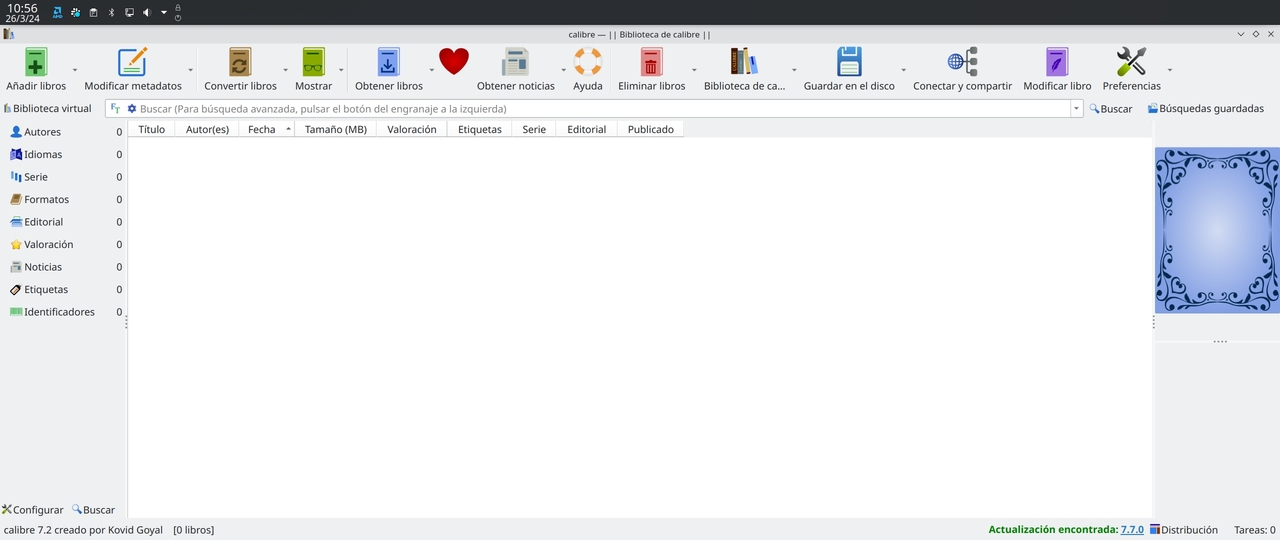
Jedan od najjednostavnijih i najpouzdanijih načina za konverziju između formata e-knjiga je korištenje Calibre softver, potpuno besplatan program koji je dostupan i za Windows, macOS i GNU/Linux. Možete ga instalirati i početi upravljati svojim bibliotekama e-knjiga s njegovim beskonačnim mogućnostima, povezati svoje e-čitače za prijenos itd. Ali ono što nas ovdje zanima su mogućnosti konverzije, koje također ima.
između formate između kojih možete konvertovati pomoću Calibra, je li tako:
- Epub
- AZW3
- NAMJEŠTAJ
- DOCX
- FB2
- HTMLZ
- KREVET
- LRF
- PDB
- PMLZ
- RB
- RTF
- SNB
- TCR
- TXT
- TXTZ
- ZIP
Ne savjetujem vam korištenje internetskih usluga, jer neki mogu zadržati kopije dokumenata koje postavljaju, što može narušiti privatnost korisnika. Međutim, ako više volite alternative, postoje online servisi koji pretvaraju između formata i pouzdani su, iako se plaćaju. Za ovo imate i mnogo drugih plaćenih i besplatnih aplikacija, iako i dalje mislim da je Caliber najbolji...
Korak po korak konverzija
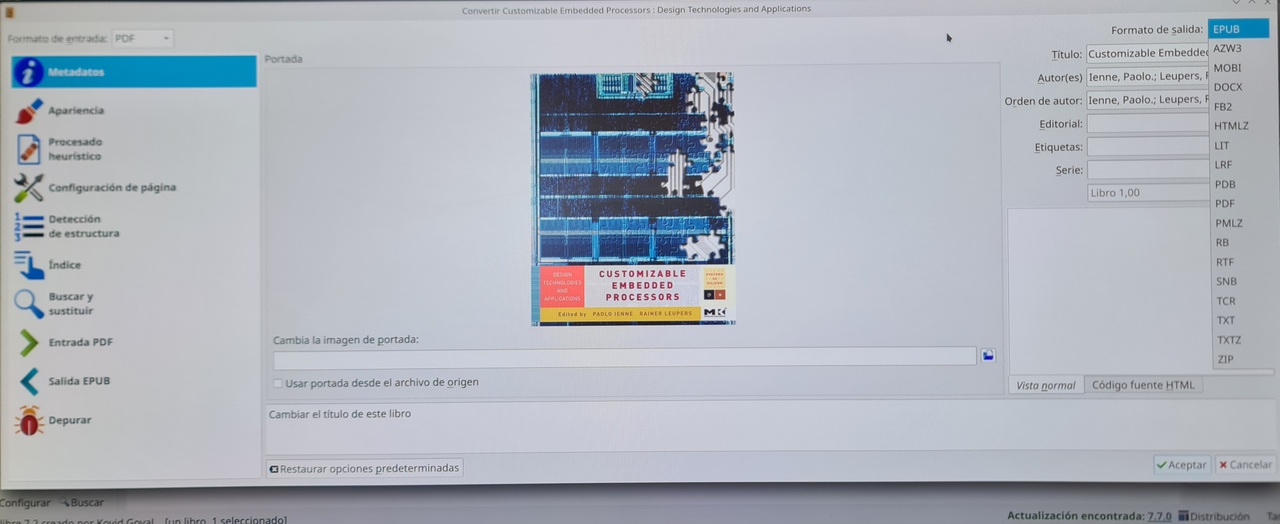
Ako želite da pretvorite e-knjigu u drugi format, to ćete samo morati slijedite sljedeće korake:
- Open Gauge
- Idite na Dodaj knjige, odatle odaberite knjigu koju želite da konvertujete ili možete dodati u grupama, odnosno sav sadržaj fascikle.
- Kada ih dodate, možete ih vidjeti na glavnom ekranu vaše biblioteke Calibre.
- Sada sa liste izaberite e-knjigu koju želite da konvertujete.
- Kliknite na strelicu nadole desno od dugmeta Pretvori knjige.
- Pojavit će se meni i možete odabrati da li želite da konvertujete jednu odabranu e-knjigu ili da grupno konvertujete cijelu svoju biblioteku, itd. Odaberite opciju koju preferirate u vašem slučaju.
- Sada će se pojaviti iskačući prozor sa svim opcijama konverzije koje imate, poput prethodne slike. Vidjet ćete da imate bezbroj opcija za prilagođavanje konverzije, ali ako ne želite ništa dirati i ostaviti to kao zadano, sve što trebate učiniti je kliknuti na padajući izbornik Output formats.
- Prikazuje se lista sa svim mogućim formatima. Ako, na primjer, želite konvertirati u PDF, odaberite ovaj format s popisa.
- Da završite, pritisnite OK i pričekajte da se proces završi.
- Kada završite, konvertovanu e-knjigu možete pronaći u svojoj biblioteci Calibre.
La Fascikla biblioteke Calibre Može biti u različitim dijelovima. Na primjer, na Linuxu ćete ga imati u svom početnom folderu (/home/user/) u direktoriju koji se zove Caliber Library. Ako niste sasvim sigurni gdje ih spremate, možete vidjeti putanju klikom na strelicu nadole na desnoj strani ikone Biblioteka > Promijeni ili kreiraj biblioteku, u novom prozoru koji se otvori vidjet ćete:
«Biblioteka kalibara se trenutno nalazi u ______»